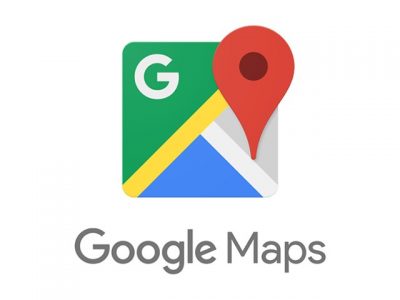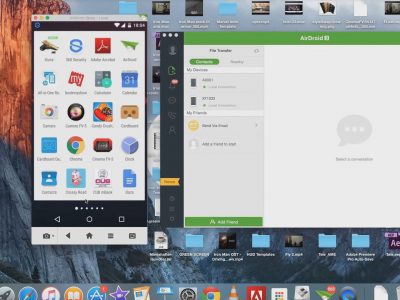نحوه کپی کردن مخاطبین از یک گروه واتساپ. چگونه مخاطبین را از یک گروه واتساپ در گوشی خود ذخیره کنیم و چگونه آنها را به یک صفحه گسترده انتقال دهیم.
نحوه کپی کردن مخاطبین از یک گروه واتساپ
نحوه کپی کردن مخاطبین از یک گروه واتساپ

در مورد نحوه کپی کردن مخاطبین از یک گروه واتساپ باید بگوییم که اگر دوست ندارید تا تماس خود را با مخاطبین خود در یک گروه واتساپ از دست دهید, ایمپورت کردن آنها به یک صفحه گسترده قابل تامل است.
آیا شما نگران این هستید که مخاطبین خود را در یک گروه واتساپ از دست بدهید؟ ذخیره کردن هر کدام از آنها در گوشی شما یک فرایند زمان بر است. و همچنین ممکن است که اگر رابطه شخصیی با آنها ندارید, ضرورتی نداشته باشد که بخواهید این کار را انجام دهید.
اما نظرتان در مورد کپی و ذخیره کردن تمام مخاطبین گروه واتساپ در یک صفحه گسترده چیست _ همگی آنها با هم در یک زمان؟ گذشته از همه اینها ممکن است که در آینده به آنها نیاز داشته باشید.
در اینجا نحوه کپی کردن شماره های مخاطبین شما را در یک سند اکسل مورد بررسی قرار می دهیم.
همچنین می توانید مطالبی را نیز در مورد نحوه انتقال واتساپ به گوشی جدید اندروید و آیفون, آموزش نصب دو واتساپ در گوشی اندروید و آیفون و نحوه انتقال چت واتساپ به تلگرام را مشاهده کنید.
چرا ممکن است که بخواهید تا مخاطبین چت گروهی را در جای دیگری ذخیره کنید
در مورد نحوه کپی کردن مخاطبین از یک گروه واتساپ باید بگوییم که زمانیکه مخاطبین گروه واتساپ خود را در جای دیگری به غیر از گوشی خود ذخیره می کنید, انجام این عمل شما را قادر به این می سازد تا زمانی که آفلاین هستید نیز بتوانید به آنها دسترسی پیدا کنید.
داشتن این توانایی که با اعضای یک گروه چت در زمانی که آفلاین هستید در تماس باشید بنا به دلایلی بسیار سودمند است. بعنوان مثال, اگر واتساپ شما هک شود و یا اینکه گوشی شما به سرقت برود, می توانید اس ام اس های زیادی را به اعضای گروه ارسال کنید و آنها را در جریان اینکه شما تماس خود را با واتساپ از دست داده اید قرار دهید.
نحوه کپی کردن مخاطبین گروه واتساپ وب با استفاده از یک Google Chrome Extension
در مورد نحوه کپی کردن مخاطبین از یک گروه واتساپ باید بگوییم که بمنظور کپی کردن مخاطبین از واتساپ به یک صفحه گسترده, نیاز به یک کامپیوتر دارید.
اولین روش بمنظور دستیابی به این عمل داشتن یک Google Chrome extension است. برای استفاده از این آپشن, مراحل زیر را دنبال کنید.
- به Google Chrome Web Store بروید. سپس Get WhatsApp Group contacts extension را دانلود و نصب کنید.
- پس از نصب اکستنشن, در مرورگر کروم خود به WhatApp Web بروید.
- با دوربین گوشی خود QR code را بمنظور همگام سازی و باز کردن واتساپ خود اسکن کنید.
- گروه واتساپی را که جزئیات مخاطبین گروهش را قصد دارید دریافت کنید را انتخاب کنید, به قسمت سمت راست بالای صفحه نگاه کنید و بر روی Save Contacts کلیک کنید.
- Save CSV file را بمنظور دانلود کردن شماره ها در این فرمت انتخاب کنید, همچنین می توانید Copy to clipboard را انتخاب کنید و سپس آنها را در یک صفحه اکسل paste کنید.
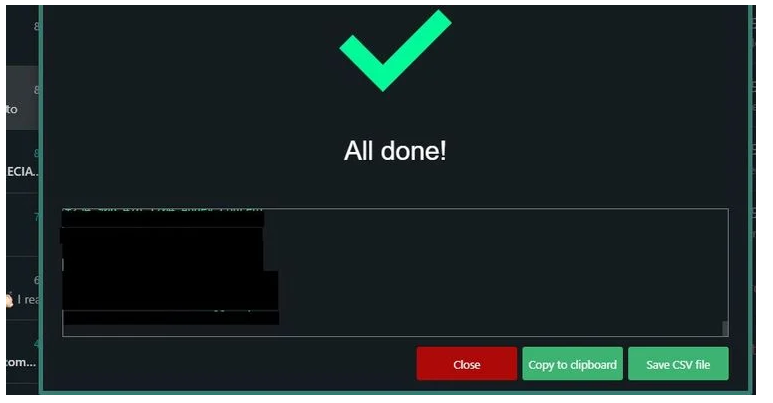
نحوه کپی کردن مخاطبین گروه واتساپ با استفاده از Inspect Element
در مورد نحوه کپی کردن مخاطبین از یک گروه واتساپ باید بگوییم که بر خلاف آپشن قبلی, این روش برای کپی کردن شماره های مخاطبین واتساپ در یک صفحه گسترده اکسل دستی تر انجام می شود. اما انجام این عمل خیلی فنی نیست, پس بنابراین نگران نباشید. می توانید از هر مرورگر وب موجودی استفاده کنید به شرط اینکه به شما امکان بازرسی عناصر یک وبسایت را بدهد.
بمنظور گرفتن شماره تلفن های گروه واتساپ با استفاده از Inspect Element در گوگل کروم, در ابتدا نیاز به این دارید تا در کامپیوتر خود به WhatApp Web بروید.
پس از آن, می توانید گروهی را که قصد دارید تا شماره مخاطبین آنرا ذخیره کنید انتخاب کنید. به بالای صفحه گروه نگاه کنید (در زیر نام گروه), در آنجا برخی از شماره تلفن ها که بصورت افقی لیست شده اند را مشاهده خواهید کرد.
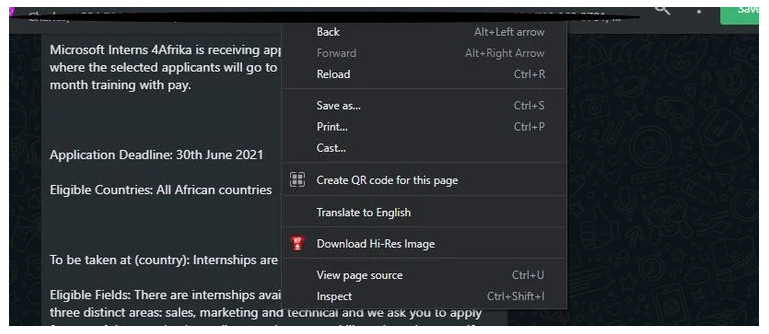
زمانیکه روی یکی از مخاطبین کلیک می کنید, Inspect را انتخاب کنید. مشاهده خواهید کرد که شماره ها از قبل در منوی Elements هایلایت و برجسته شده اند؛ بر روی آن کلیک راست کنید و سپس لیستی از آپشن ها را مشاهده خواهید کرد. در گزینه های بعدی Copy>Copy Element را انتخاب کنید.
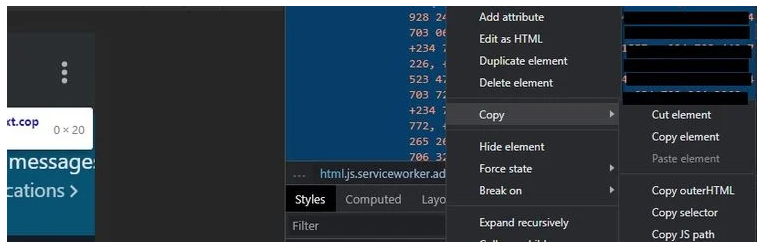
پس از کپی کردن شماره ها, می توانید آنها را در یک صفحه گسترده پیست کنید.
فرایند بیرون کشیدن شماره های گروه واتساپی از فایرفاکس, کمی متفاوت تر از گوگل کروم است.
در زیر, مراحل نحوه کپی کردن شماره های گروه واتساپ در فایرفاکس را مشاهده می کنید.
- فرایندی مشابه را برمنظور دسترسی به واتساپ وب از طریق گوگل کروم دنبال کنید.
- گروهی را که قصد دارید تا شماره مخاطبین آنرا کپی کنید انتخاب کنید.
- بر روی مخاطبینی که بصورت افقی در بالای صفحه لیست شده اند کلیک راست کنید و Inspect(Q) را انتخاب کنید.
- در کنسول inspect بر روی متن هیلایت شده کلیک راست کنید. Copy>Inner HTML را انتخاب کنید.
- مخاطبین کپی شده را در صفحه اکسل پیست کنید.
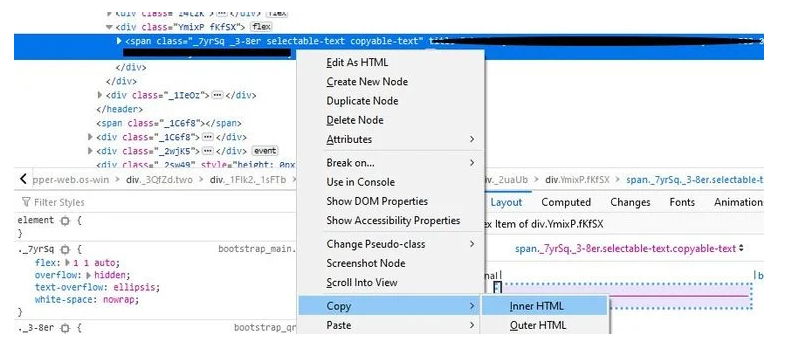
قرار دادن شماره تلفن ها در سلول های جداگانه اکسل
در مورد نحوه کپی کردن مخاطبین از یک گروه واتساپ باید بگوییم که پس از کپی کردن شماره تلفن های گروه واتساپی در اکسل, متوجه خواهید شد که آنها به سلول های جداگانه ای تقسیم نشده اند. جداکردن آنها کپی و پیست کردن شماره های جداگانه را هر زمان که نیاز باشد راحت تر می کند.
بمنظور تفکیک شماره ها به سلول های جداگانه اکسل, ابتدا باید ستون حاوی شماره تلفن ها را انتخاب کنید. از نوار اکسل, روی Data کلیک کنید. سپس, Text to Columns را انتخاب کنید.
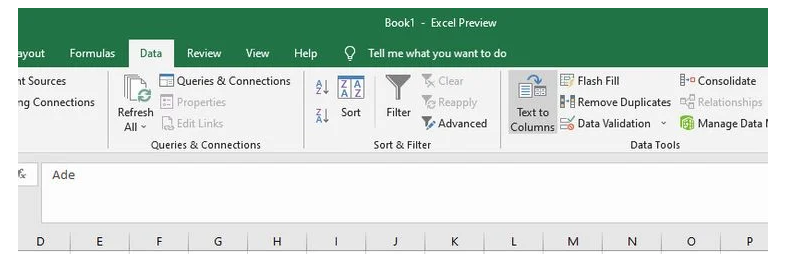
در پنجره بعدی, دایره Delimited را علامت بزنید, و پس از آن بر روی Next کلیک کنید.
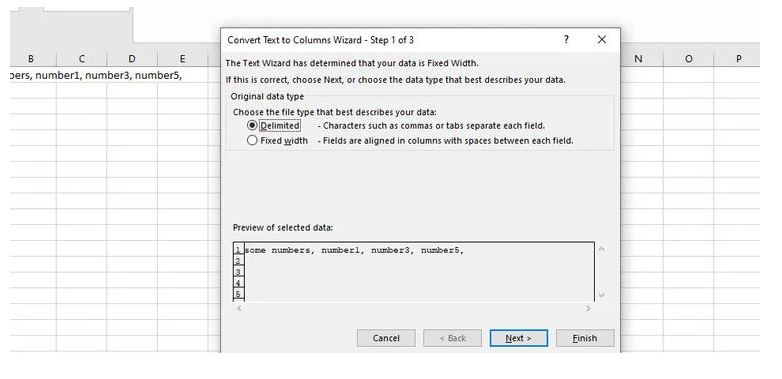
در پنجره بعدی, تیک آپشن Tab را بردارید. زمانیکه این کار انجام شد, باکس Comma را تیک بزنید.
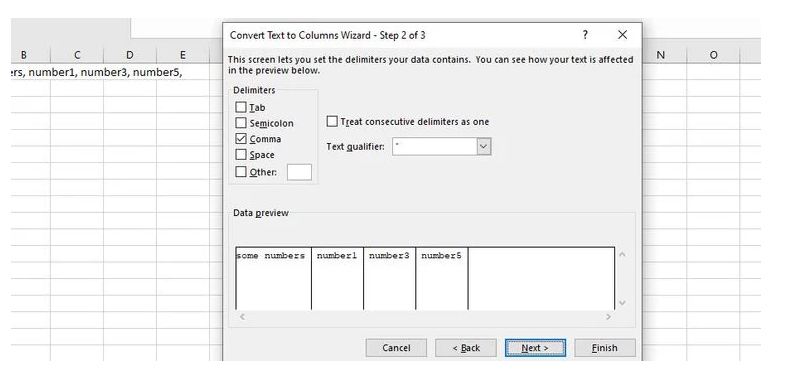
زمانیکه که مراحلی را که در بالا به آنها اشاره شد انجام دادید, بر روی Next کلیک کنید. سپس, Finish را انتخاب کنید. شماره تلفن ها هم اکنون در سلول های جداگانه در یک ردیف قرار دارند. کل ردیف را انتخاب کنید و با گرفتن دکمه های Ctrl+C در کیبورد آنرا کپی کنید.
پس از انجام مراحل بالا, هم می توانید یک صفحه جدید باز کنید و هم می توانید بر روی سلول موجود در سلول باز شده کلیک راست کنید. هر کدام از آنها را که انتخاب کنید, نیاز به این دارید تا به Pase Special>Other Paste Options>Paste Special بروید.
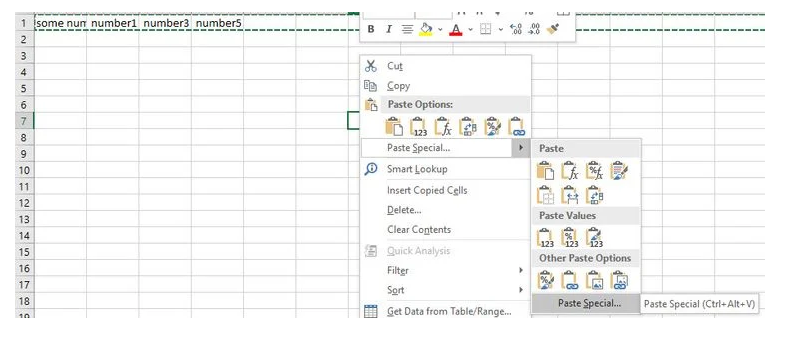
پس از کلیک کردن بر روی آپشن Paste, بر روی چک باکس Transpose کلیک کنید. سپس, بر روی OK بزنید. هم اکنون می توانید شماره مخاطبین را در یک ستون مشاهده کنید. اما در جایی که قبلا بهم پیوسته بودند, اکنون هرکدام باید سلول جداگانه خود را داشته باشند.
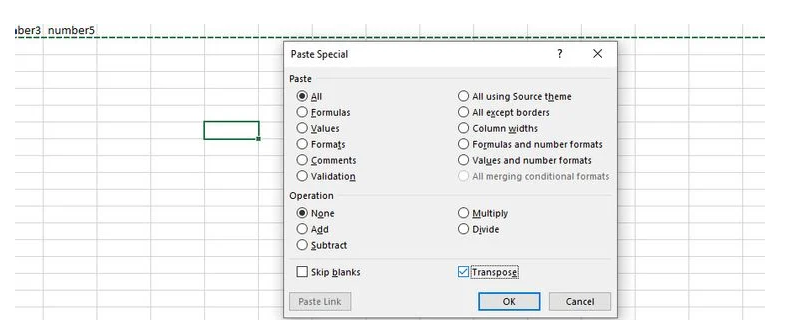
نکته: اگر مخاطبی از قبل در گوشی شما ذخیره شده بود, شما نام مخاطب را مشاهده خواهید کرد _ اما نه شماره تلفن. با این وجود, اگر بدانید که آنها در Excel گروه بندی شده اند ، هنوز می توانید شماره موبایل آنها را از دفترچه تلفن دریافت کنید.
تماس خود را با گروه واتساپ از دست ندهید
در مورد نحوه کپی کردن مخاطبین از یک گروه واتساپ باید بگوییم که حتی اگر با همه افراد گروه وتساپ تماس شخصی نداشته باشید, قطع ارتباط با گروه به طور کلی می تواند اثرات مخربی داشته باشد. گرچه بعید است که اتفاق بدی رخ دهد, اما کمی آماده سازی در صورت انجام آن ایده خوبی است.
هم اکنون می دانید که چگونه شماره تلفن ها را از گروه واتساپ کپی کنید, پس چرا آنرا امتحان نمی کنید؟ انجام این کار می تواند در زمان شما صرفه جویی کند و هم می تواند در آینده اعتبار شما را حفظ کند.
منبع: MAKEUSEOF.COM